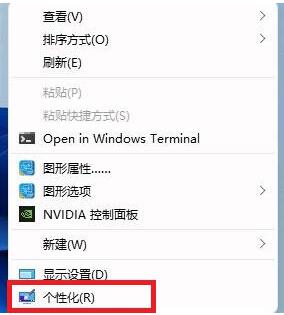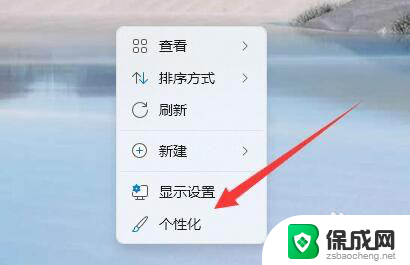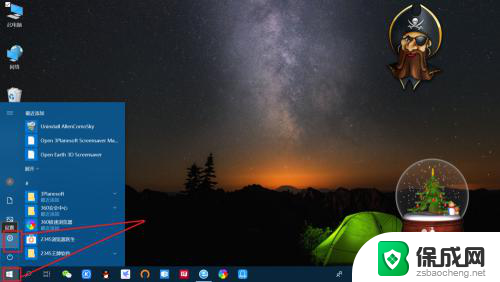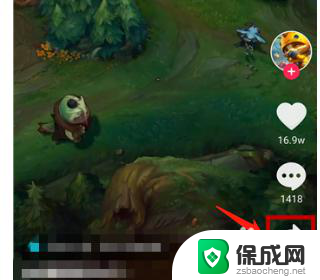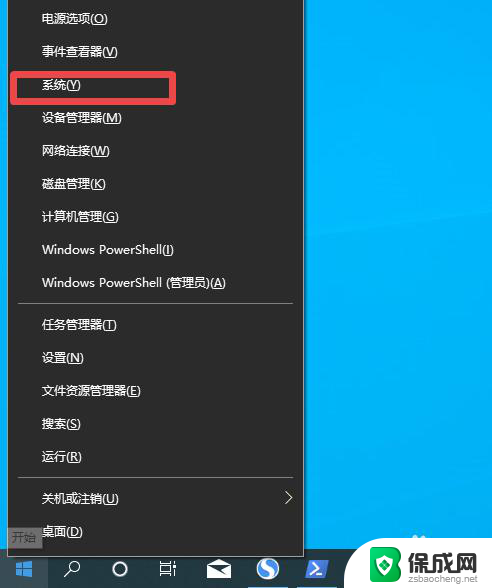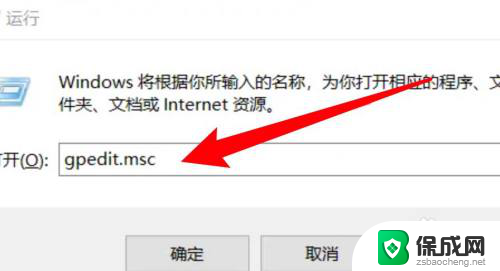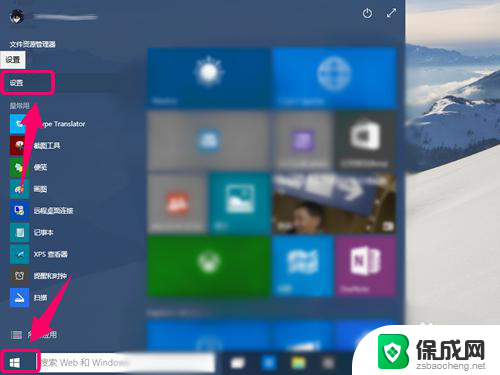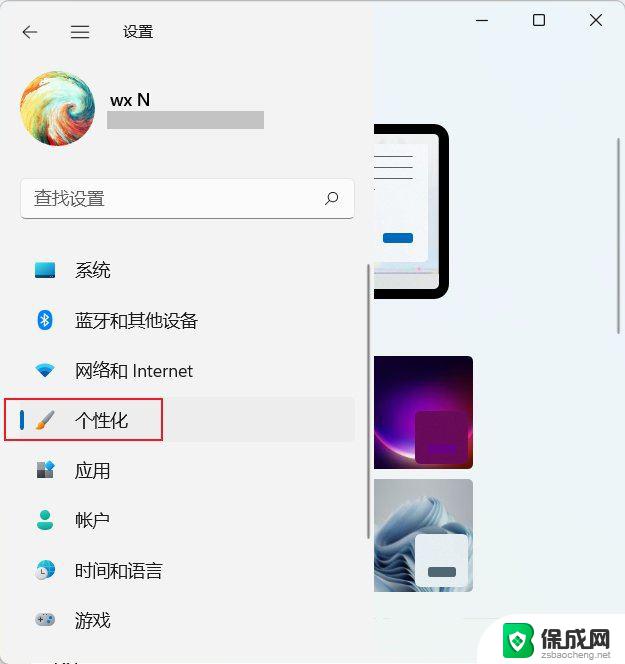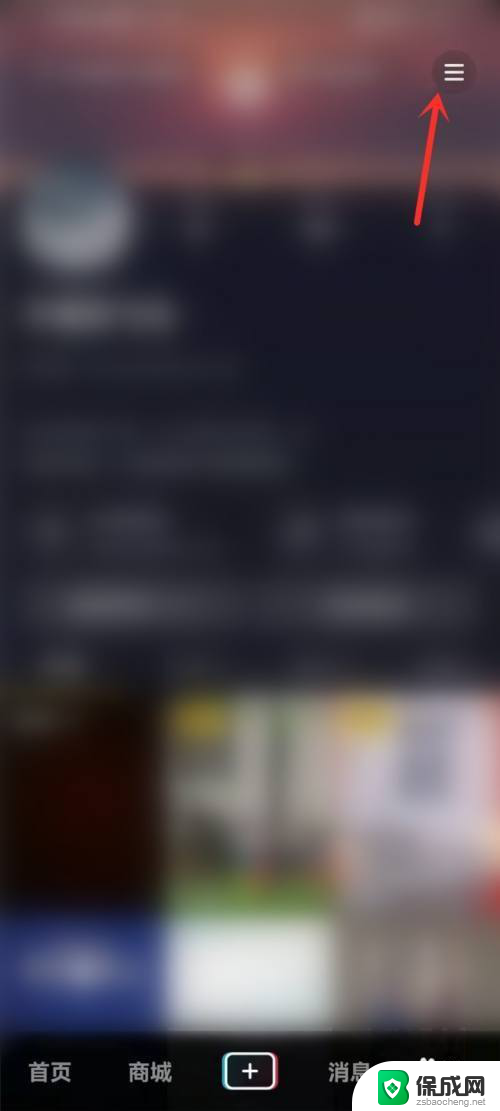怎样设置壁纸自动更换 Windows10桌面壁纸自动更换设置方法
更新时间:2023-09-23 15:32:22作者:zsbaocheng
在现代社会中电脑已成为我们生活中不可或缺的工具之一,Windows10作为一款广泛使用的操作系统,其个性化设置功能备受用户喜爱。其中壁纸自动更换功能更是为用户带来了全新的视觉享受。怎样设置壁纸自动更换呢?在本文中我们将为大家介绍Windows10桌面壁纸自动更换的设置方法,让您的电脑桌面焕然一新,为您的工作和生活带来更多的乐趣。无论是追求个性化,还是想要提升桌面美观度,本文都将为您提供详细的操作指南。让我们一起来探索吧!
具体方法:
1.首先回到桌面 单击鼠标右键 在弹出来的菜单中选择“个性化”。
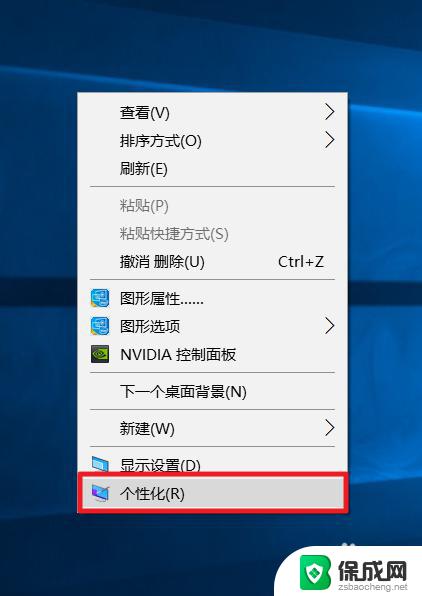
2.弹出设置窗口选择窗口左测“背景”后把窗口右侧的“背景”设置为“幻灯片放映”
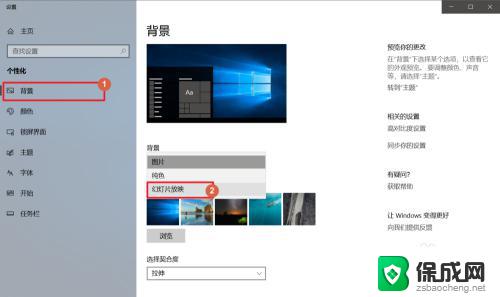
3.单击“浏览”选择自动更换的图片相册目录。如果你要使用Windows 自带的壁纸 请选择 C:\WINDOWS\Web\Wallpaper
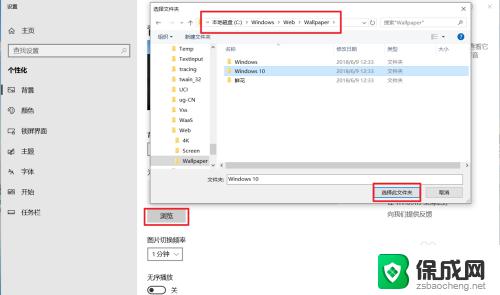
4.“图片切换频率”是自动更换桌面壁纸的时间,你可以按自己的需求来定。
“无序”播放是随机更换壁纸。
设置完后关闭窗口即可。
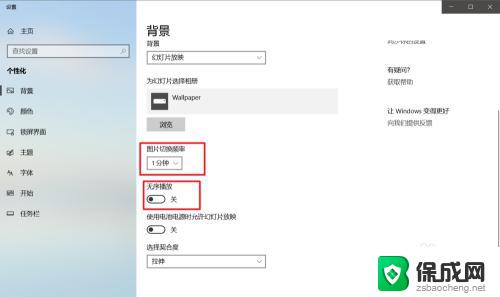
以上就是如何设置壁纸自动更换的全部内容,需要的用户可以按照小编的步骤进行操作,希望这篇文章能对大家有所帮助。